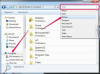高強度のスポーツを撮影するときの揺れを防ぐために、1秒あたりのフレーム数を増やしてください。
画像クレジット: Jupiterimages / Comstock / Getty Images
GoProカメラは、画面上で自分の行動をキャプチャしたい極端なスポーツ愛好家の間で根強い人気があります。 GoProは、さまざまな方法で体にストラップで固定できます。最も一般的な方法は、額または胸です。 GoProは高解像度の動画をキャプチャできますが、強度が高いために揺れることがよくあります。 あなたの体の動き、その結果、音の可能性のために見たり聞いたりするのが難しいビデオ映像になります 問題。
輪ゴムテクニック
GoProカメラは、サイクリング、スケートボード、スノーボードなどの激しい活動にさらされると、ケースの側面にガタガタと音を立てることがよくあります。 カメラをケースから取り出し、ケースの上部と下部の2つの輪ゴムを巻き付けて、バンドがレンズの邪魔にならないようにします。 カメラをケースに戻すと、輪ゴムがスタビライザーとして機能し、カメラが過度に動くのを防ぎます。 画像のブレの問題を解決するだけでなく、カメラが内部でガタガタ鳴る音も低減されます。
今日のビデオ
ストラップを締める
GoProのストラップが緩んでいると、移動したときにカメラがさらに揺れます。 録音を開始する前に、ストラップができるだけきつく締まっていることを常に確認してください。 GoProを頭に取り付ける場合は、ヘルメットを着用し、ストラップを通気口に通します。 セキュリティを強化するために、ダクトテープを使用してストラップをさらに固定します。 カメラをチェストマウントに取り付ける場合は、ストラップが肩にしっかりと固定されていることを確認してください。
FPSを上げて解像度を下げる
フレームレートは、カメラが1秒間に生成できるフレーム数を決定します。 GoProのフレームレートを高く設定すると、より多くの画像がキャプチャされます。 フレームレートを1080p30fpsから720p60 fpsに上げることで、カメラはより多くの画像をキャプチャし、視覚的に滑らかなビデオを実現します。 解像度を下げると、必要な処理能力が少なくなるため、再生中にコンピュータがビデオを処理しやすくなります。 GoProを使用してビデオをオンラインでアップロードしている場合、720p 60fpsは大多数のストリーミングWebサイトとも互換性があります。
回収したい映像がある場合は、ソフトウェアで震えを軽減できます。 このオプションは品質の低下を引き起こす可能性があるため、最後の手段としてのみ使用する必要があります。 Final CutProやAdobePremiereなどの業界標準の編集ソフトウェアを使用することで、画像を特定の境界内に保つ効果を適用できます。 プロセスは、ほとんどの形式の編集ソフトウェアで同じです。[効果]タブをクリックし、[スムーズカム]に移動して、ビデオクリップ上にドラッグします。